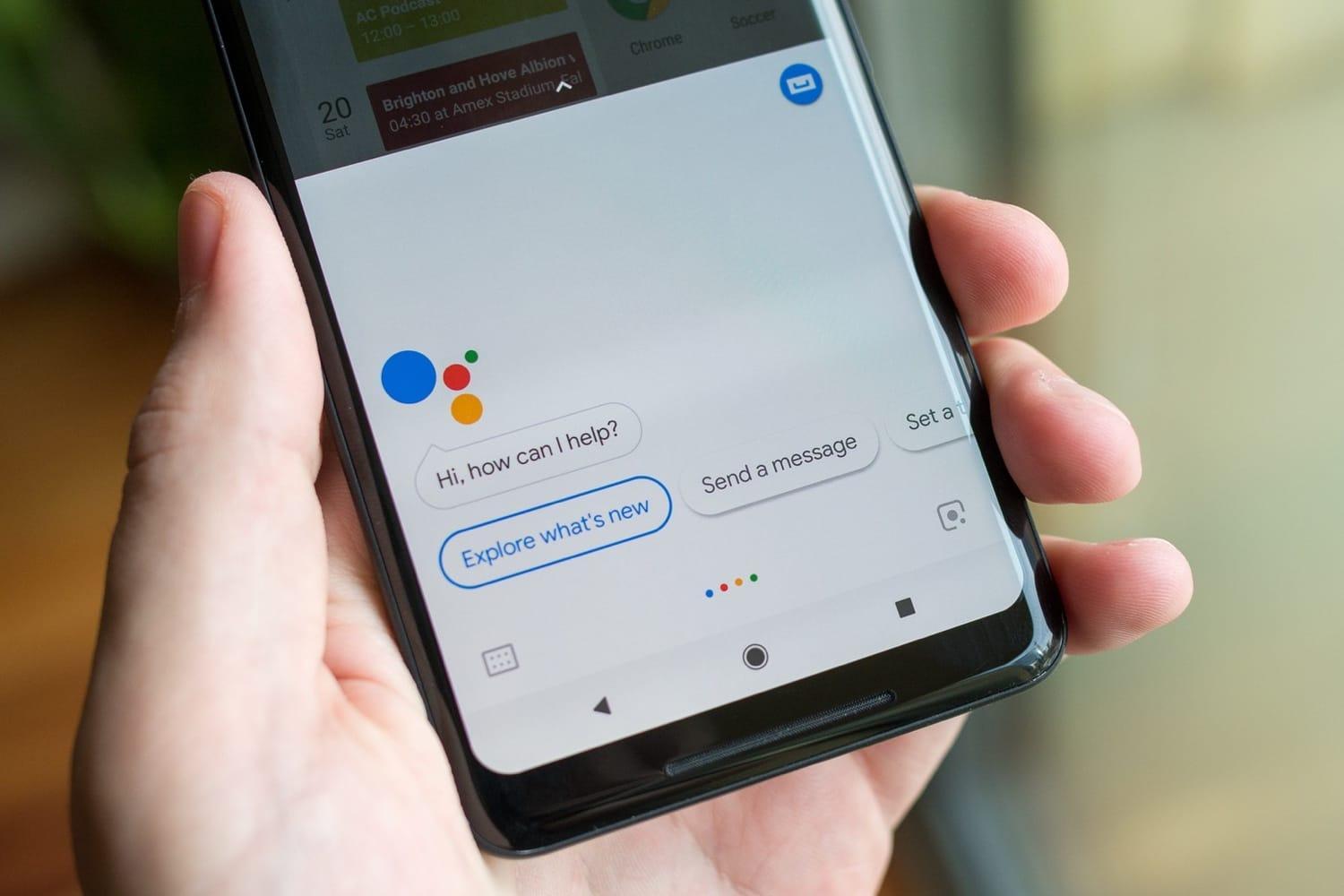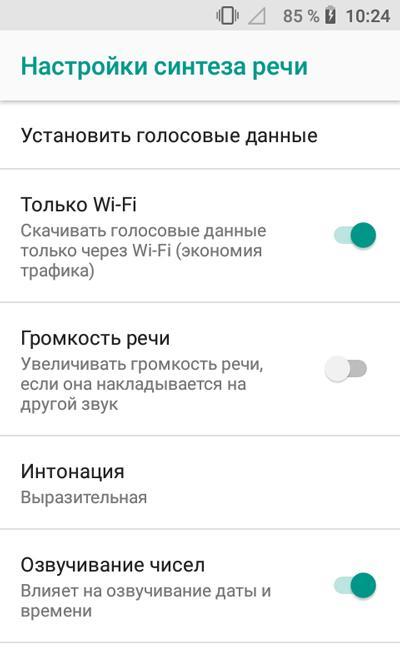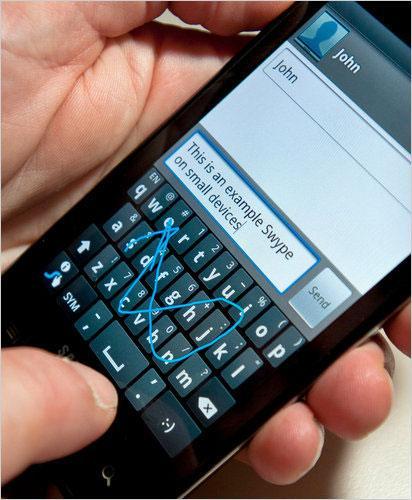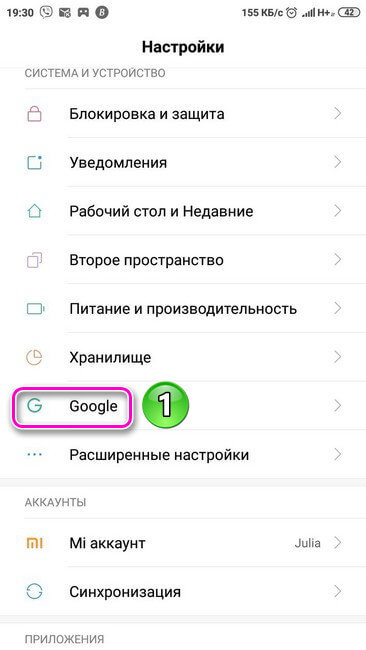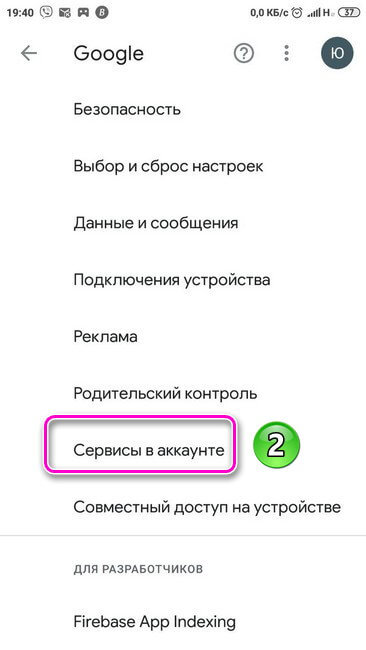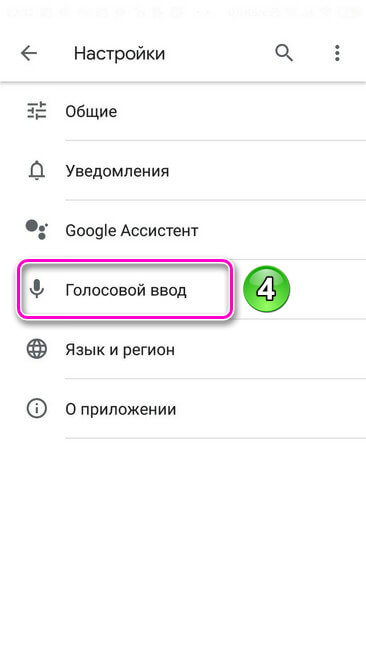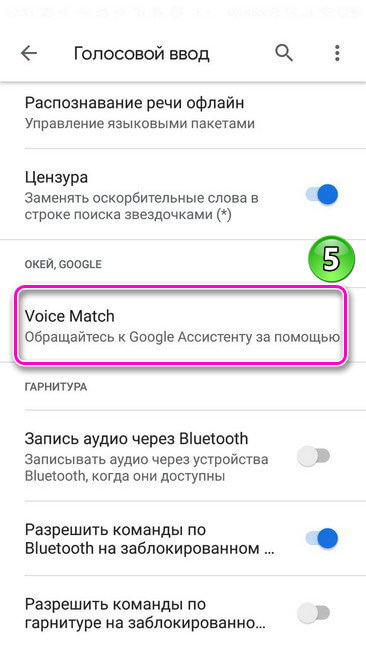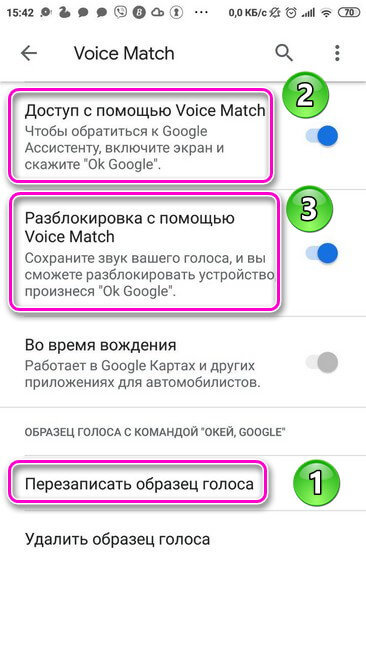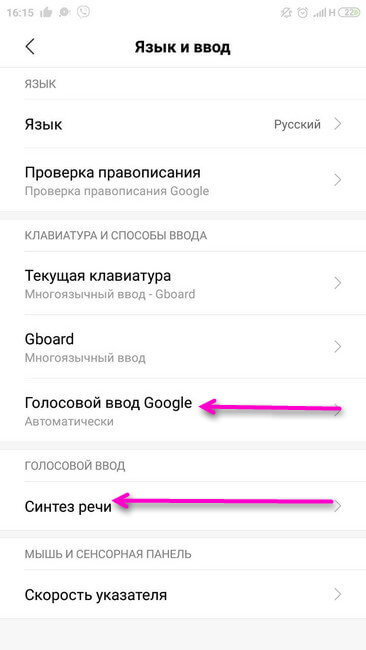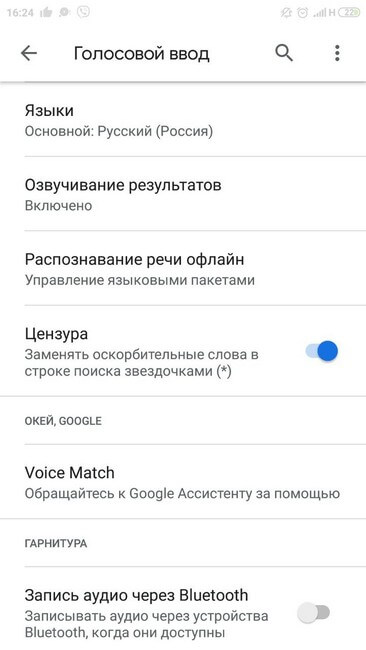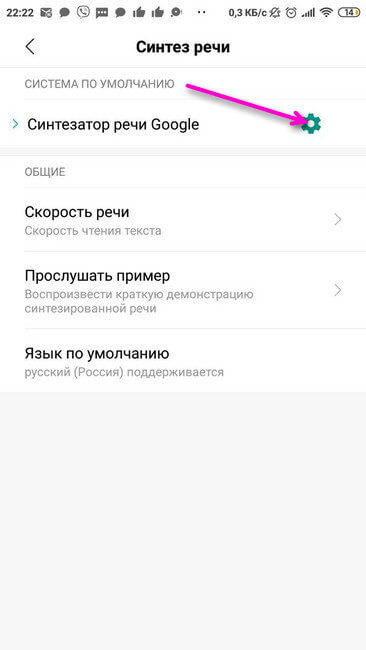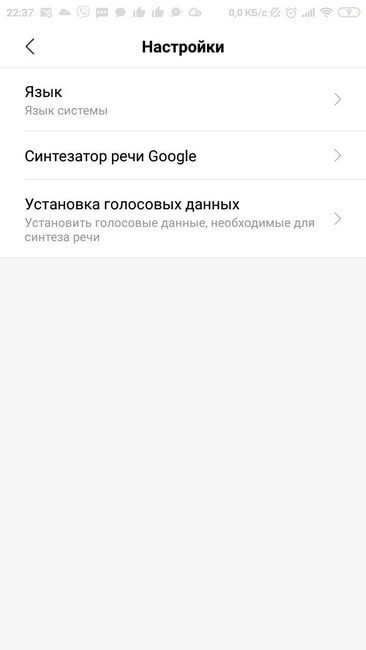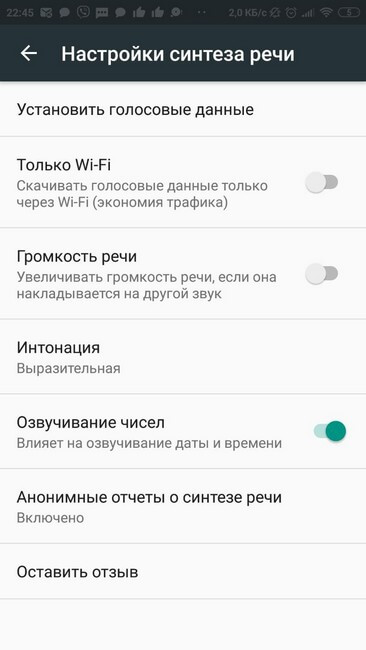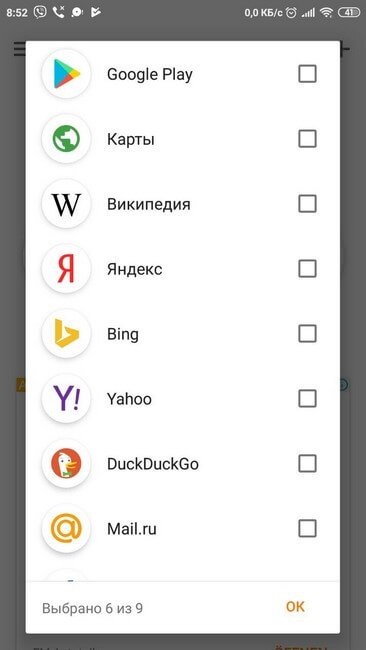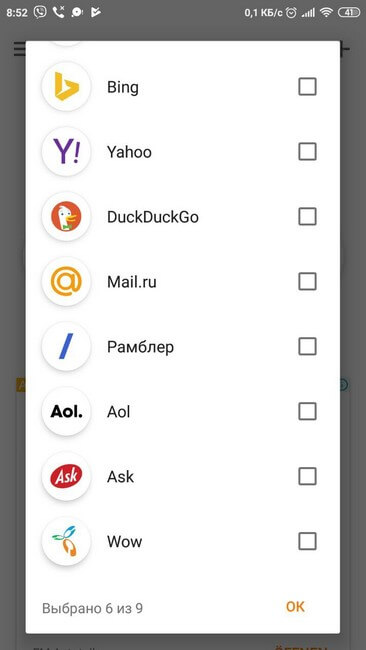как установить голосовой набор номера
Голосовой набор номера на андроид — как настроить и использовать
Голосовой набор номера — удобная и полезная функция, доступная всем владельцам Android-устройств. Выполнение нескольких простых шагов и знания о том, как правильно пользоваться данной опцией, помогут легко общаться со своим девайсом с помощью голоса, обходиться без рук в неудобной ситуации и совершать многие действия быстрее.
Для чего нужен голосовой набор
Функция значительно упрощает жизнь владельцам устройств на Android, ведь такой вид набора даёт возможность выполнять необходимые действия и не отвлекаться на нажатие клавиш.
Виртуальный ассистент от Google
Обратите внимание! Это комфортное и практичное решение для тех, кто едет за рулём, не любит печатать или не имеет на это времени, для пенсионеров, которым не всегда удобно пользоваться клавиатурой, а также для людей с ограниченными возможностями.
Включение встроенного ассистента в настройках
Чтобы запустить помощника в настройках устройства андроид, нужно:
Важно! Здесь же необходимо будет записать и сохранить образец голоса. После этого система запомнит скорость, интонации и другие особенности речи пользователя, а Гугл ассистент при обращении сможет лучше её распознать.
Далее рекомендуется настроить некоторые дополнительные параметры. Для этого в меню «Настройки» потребуется найти раздел «Расширенные настройки» и выбрать в нём «Язык и ввод», где будут два важных пункта: «Синтез речи» и «Голосовой ввод Google».
В первом разделе выставляются параметры ассистента:
Настройка синтеза речи
В блоке «Голосовой ввод Google» можно:
Важно! Голосовой набор номера на андроид работает только при стабильном подключении к Интернету.
Как пользоваться Google ассистентом
Голосовой набор через встроенный помощник осуществляется в следующем порядке:
Некоторые девайсы на андроид позволяют выполнять набор номера голосом и через клавиатуру. Для этого нужно зайти в меню вызовов, открыть её и нажать на значок микрофона. После того как ассистент будет готов к работе, продиктовать ему одну из вышеперечисленных команд.
Клавиатура для набора номера с возможностью голосового ввода
Обратите внимание! Кроме набора номера, утилита позволяет с помощью речевых команд искать информацию в браузере, писать и отправлять СМС, сообщения в мессенджерах и соцсетях, набирать текст в онлайн-офисе Google Docs.
Приложения для голосового набора номера
Для выполнения звонков с помощью голосовых команд пользователям также доступны специальные программы. Их можно бесплатно установить из магазина приложений Play Market, но перед тем как включить на андроид устройстве голосовой набор, потребуется дать им разрешение на выполнение звонков и использование некоторых данных девайса.
«Голосовой набор»
Программа имеет простой интерфейс, поэтому разобраться с её настройкой и работой будет очень легко. Нажав на значок в виде шестерёнки в правом верхнем углу главного экрана, можно выставить необходимые параметры:
Чтобы позвонить через данную утилиту, достаточно во вкладке с номерами найти кнопку микрофона, нажать её и назвать имя контакта. На большинстве устройств для этого также потребуется подключение к Интернету.
Обратите внимание! Пока программа не позволяет по умолчанию выбрать приоритетную SIM-карту, поэтому если в смартфоне их две, перед звонком придётся уточнить, с какой из них делать вызов.
Голосовой поиск от UX Apps
Раздел «Настройки» расположен в левом верхнем углу главного экрана приложения. В нём пользователи могут:
Возможности этой утилиты значительно шире, она позволяет речевыми командами набирать и отправлять сообщения, искать программы на устройстве, видео на платформе YouTube и информацию в браузере.
Чтобы позвонить, нужно запустить утилиту, нажать на иконку с изображением телефонной трубки и произнести имя контакта. По такому же принципу можно задавать приложению и другие команды.
Интерфейс программы «Голосовой поиск»
VoCaller
Главным отличием и преимуществом программы является возможность набора номера без доступа к сети Интернет. Выполнить голосовой вызов контактов на андроид можно двойным нажатием кнопки «Включения/Отключения» устройства.
В настройках приложения пользователи могут выставить интервал времени между щелчками и количество секунд до автоматического набора. Также программа запоминает часто используемые контакты и даёт возможность автоматически включать режим громкой связи.
Ассистент «Дуся»
Среди всех виртуальных ассистентов для голосового поиска «Дуся» имеет самый широкий функционал, она одновременно может выполнять несколько задач различной сложности.
Управлять утилитой можно, непосредственно войдя в программу или используя команды в фоновом режиме работы. Вызвать помощницу можно несколькими способами:
В настройках приложения можно отрегулировать параметры для каждого из способов активации, речевого набора, поиска транспорта, мест, приложений и многого другого, а также включить или убрать озвучку уведомлений других программ.
Важно! Некоторые возможности утилиты доступны только при оформлении подписки. Чтобы их протестировать, разработчики предоставляют 1 неделю пробного периода.
Использование голосового набора позволяет без использования рук совершать звонки, а иногда еще и писать СМС, искать информацию в Интернете, контакты в записной книге или нужные приложения. Внедрить эту опцию в своё устройство и разобраться в работе утилиты совсем несложно: чтобы начать пользоваться голосовым набором, можно настроить интегрированный в систему Google помощник или воспользоваться специальными сторонними приложениями. Единственное, что стоит помнить — большинству из них для работы потребуется наличие интернет-соединения.
Голосовой набор номера на Андроид
Голосовой вызов — удобная функция Андроид, позволяющая набрать номер телефона не нажимая кнопок на гаджете. Можно воспользоваться помощью Google Ассистента или установить стороннюю программу.
Включение функции голосового набора номера через настройки телефона
Все настройки данной функции находятся в Google аккаунте. Для ее включения потребуется:
В блоке «Voice Match» потребуется записать образец голоса, чтобы обращаться к Google Ассистенту. Когда звук речи будет записан и сохранен, появится возможность разблокировать экран телефона командой «Ok Google» и набрать нужный номер, продиктовав его Ассистенту или назвав имя контакта. Для этого в данной вкладке нужно обязательно включить функции:
После включения функции голосового вызова контактов на Андроид, можно выставить дополнительные нужные параметры. Для этого следует:
В блоке «Язык и ввод» находятся две вкладки. В них содержатся следующие настройки:
В разделе «Синтез речи» настраиваются параметры голоса Ассистента, отвечающего на запрос. При нажатии на панель «Синтезатор речи Google» открывается вкладка с настройками, где выставляются:
Для синтеза речи выставляются следующие параметры:
Осуществляется он следующим образом. После произнесения фразы «Ok Google» на экране телефона открывается вкладка Ассистента с работающим микрофоном. Далее нужно задать команду: «Позвонить» или «Набрать номер». После этого, помощник спросит имя контакта, если была команда «Позвонить» или номер телефона, если «Набрать номер». После того, как Ассистенту будет продиктован номер или имя контакта, осуществится вызов.
Дополнительные утилиты
Для голосового ввода номера можно воспользоваться сторонними программами. Для установки приложения «Голосовой набор», следует открыть Play Market и ввести название программы. Далее выбрать её и нажать на кнопку «Установить». После скачивания кликнуть на иконку «Открыть».
Вначале работы с приложением потребуется дать разрешение на доступ к контактам и осуществление телефонных звонков.
На главной странице утилиты отображены две вкладки:
Сверху вкладок с номерами расположена кнопка микрофона. Кликнув по ней, следует произнести имя контакта, после чего будет произведен вызов.
В правом верхнем углу находится иконка настроек в виде шестерёнки. Нажав на неё можно установить следующие параметры:
Утилита имеет простой интерфейс, позволяющий быстро разобраться, как настроить голосовой набор на Андроиде.
Стороннее Приложение «Голосовой поиск»
Процесс установки программы такой же, как и в предыдущем случае. Утилите необходимо дать все запрашиваемые разрешения и можно начинать с ней работать.
Возможности данного приложения шире, чем у первой программы. Речевые команды можно использовать не только для набора телефонного номера, но и для:
На Главной странице приложения находятся иконки для осуществления всех вышеописанных действий. Для набора номера необходимо нажать на кнопку с изображением телефонной трубки. Далее появится вкладка с работающим микрофоном. Нужно произнести имя контакта и вызов будет осуществлен. По такому же принципу задаются речевые команды для поиска в YouTube, Google, нужных программ, отправки сообщений.
В левом верхнем углу находится кнопка настроек — три горизонтальные полоски. При нажатии на неё открывается вкладка, где можно:
В утилите можно приобрести премиум пакет с дополнительными возможностями:
В правой верхней части главной страницы расположена кнопка с изменениями знака «+». При клике по ней откроется вкладка, где можно выбрать дополнительные приложения и сайты, для которых будет использован голосовой поиск. Напротив нужного сервиса следует установить галочку.
Разобраться с работой утилит несложно и займёт несколько минут. Воспользовавшись функцией голосового помощника можно обойтись без лишних движений и существенно сократить время для осуществления нужного действия.
Голосовой набор номера на андроид — как настроить и использовать
Личный опыт настройки голосового набора на андроид (в опыте участвовали HTC Desire HD (2.2) + Jabra JX10):
« У меня WM6 телефон настроен таким образом, что при нажатии клавиши «вызов» на Bluetooth, телефон включает голосовой вызов, затем в наушниках раздается сигнал, и я диктую имя вызываемого абонента. Далее — идет набор его номера. При этом я даже не достаю телефон из кармана — это большой плюс в определенных обстоятельствах: за рулем или когда заняты чем-то руки. Как включить и настроить ассистента помощника от гугл читайте ниже.
Для того, чтобы установить функцию голосового вызова на андроид без интернета можно использовать программы:
— ChoiceDialer с choicedialer.com (бесплатный)
— Cyberon Voice Commander 3
Обе программы четко отрабатывают нажатие кнопки гарнитуры для вызова голосового набора и набора номера с одного раза. Установленная же программа в гарнитуре работает не так оперативно.
Представленные здесь программы результативно, однократным нажатием вызова на ВТ гарнитуре запускают опознавательный сигнал, звучит вопрос: «Saycommand», отвечаем: «Call Tanya» и программа набирает соответствующий номер. Не приходится даже брать телефон в руки. Можно держать руль и спокойно разговаривать!
Чтобы научить программу русским именам можно использовать Cyberon. Но эта опция так и не поддалась мне, пока. Написал в службу поддержки и ожидаю ответ. Пока продублировал те контакты, которые использую с голосовым набором на андроид на английском языке, но их немного. Русские имена на английском система опознает нормально.
Так же с помощью этих программ можно запускать голосовым вызовом на андроид и другие программы, правда, после этого нужно разблокировать обязательно телефон. Или спрашивать время на английском. Ответ на ваш поиск тоже прозвучит на английском».
UPD: Купил Worldwide версию, работает отлично, метки ставятся на русские контакты.
UPD2: В интернет-магазине появилась русскоязычная версия Cyberon 3.0, прекрасно распознает команды и русские имена.
Услуга голосового помощника-ассистента от Google – это достойный конкурент другим подобным продуктам. Расскажу о нём подробнее.
Дополнительные утилиты
Для голосового ввода номера можно воспользоваться сторонними программами. Для установки приложения «Голосовой набор», следует открыть Play Market и ввести название программы. Далее выбрать её и нажать на кнопку «Установить». После скачивания кликнуть на иконку «Открыть».
Вначале работы с приложением потребуется дать разрешение на доступ к контактам и осуществление телефонных звонков.
На главной странице утилиты отображены две вкладки:
Сверху вкладок с номерами расположена кнопка микрофона. Кликнув по ней, следует произнести имя контакта, после чего будет произведен вызов.
В правом верхнем углу находится иконка настроек в виде шестерёнки. Нажав на неё можно установить следующие параметры:


Обязательные условия
На какие номера можно звонить
Примечание. Операторы Google Fi и Google Voice доступны только в США.
Вызвать экстренные службы с помощью Ассистента невозможно.
Сколько стоит звонок
Для большинства номеров США, Великобритании и Канады звонки бесплатные.
Если вы установили связь с номером в Google Fi или Google Voice, с вас будет взиматься плата по указанным тарифам.
Как настроить голосовое управление на Андроид
Как настроить голосовое управление на Андроид. Одна из главных задач операционной системы Андроид — это максимально простое и понятное управление устройством. В каждом обновлении появляется всё больше новых возможностей, которые существенно упрощают пользование. Одной из таких функция является голосовое управление Андроид.
Голосовое управление Андроид
Голосовое управление Андроид — это инновационная технология, с помощью которой можно управлять устройством без лишних манипуляций, а только голосом. Эта функция находится в стадии активного развития и усовершенствования.
Ok, Google на Андроид, даёт возможность более эффективно использовать устройство. Голосом можно выполнять много функций и получать качественный результат. К примеру, искать необходимую информацию, включать/выключать приложения и даже набирать текст. На сегодняшний день данная разработка не идеальна и включает в себя различные недоработки.
Все команды, которые возможно осуществить с помощью голосового управления делятся на две группы.
Но к сожалению, есть и некоторые ограничения в работе голосового управления. Иногда на невостребованные запросы вы не сможете получить информацию. Например, вас интересует расписание сеансов в кинотеатрах Киева, и вы без проблем получите ответ, а вот если вы зададите тот же запрос, но уже касательно менее крупного города, то тут могут возникнуть проблемы, и вы можете столкнуться с отсутствием информации.
Как запустить ассистента в настройках смартфона?
Авторизоваться на Google и сделать следующее:
В этом разделе надо сделать запись своего голоса для ассистента. Этим голосом можно будет посредством команды «Ok Google» произвести разблокировку дисплея и сообщить помощнику требуемый номер для набора или имя из списка контактов. Для работы этой услуги надо вот что включить:
Дополнительные настройки
Главная функция голосового управления настроена, осталось ещё несколько подстроек. Вот как правильно настроить эти параметры:
Здесь находятся два важных пункта настроек:
В первом пункте делают следующее:
В пункте синтеза речи настраивается голос помощника. Надо развернуть панель синтезатора речи от Гугл и настроить следующее:
Вот главные настройки синтеза речи:
Использование голосового набора в Вайбер, WhatsApp
Чтобы использовать голосовой набор сообщений Ватсап, Viber на Android, нужно сделать следующее:
Можно использовать встроенный микрофон мессенджера, но в этом случае, собеседнику придет звуковой файл, а не текст. Чтобы отправить такое сообщение, потребуется нажать и удерживать микрофон, после того, как он будет отпущен, сообщение в виде аудиофайла будет доставлено получателю.
Для лучшей работы программ рекомендуется произносить слова громко и четко, желательно, чтобы рядом не было посторонних звуков. Тогда можно гарантированно получить отличный результат, сэкономить свое время, используя голосовой набор.
Голосовой телефонный звонок с компьютера. Настройка Bluetooth подключения
У пользователей ПК, которые часто пользуются компьютерной гарнитурой, бывает необходимость принять входящий вызов, не отвлекаясь от работы за компьютером. Если компьютер оснащен Bluetooth адаптером (в современных ноутбуках и нетбуках уже установлены производителем), можно использовать наушники и микрофон компьютера в качестве беспроводной гарнитуры телефона. Если у вас возникнет необходимость использовать компьютер для разговоров по телефону, но у вашего ПК нет встроенного адаптера Bluetooth, его можно недорого купить в любом компьютерном магазине. Внешне он очень похож на обычную флешку.
Естественно, телефон должен иметь встроенный Bluetooth. В принципе не важно — на какой платформе работает ваше устройство. В данной статье речь пойдет о настройке Bluetooth соединения между ПК с Windows 7 и телефоном на Android для осуществления голосовых звонков. Также будут даны рекомендации по подключению телефонов на других платформах.
Android
Обязательные условия
На какие номера можно звонить
Примечание. Операторы Google Fi и Google Voice доступны только в США.
Вызвать экстренные службы с помощью Ассистента невозможно.
Сколько стоит звонок
Для большинства номеров США, Великобритании и Канады звонки бесплатные.
Если вы установили связь с номером в Google Fi или Google Voice, с вас будет взиматься плата по указанным тарифам.
Подсказка по терминам
Подключение устройств
Первым делом нам нужно настроить сопряжение устройств и проверить, поддерживают ли стеки Блютуз устройств профили: «A2DP», «HFP» и «HSP». Перечисленные профили отвечают за передачу звука с телефона на компьютер и обратно.
Самый простой способ проверки аудио служб – это подключение телефона к компьютеру во время воспроизведения музыки встроенным плеером устройства. В каждом телефоне с Блютуз, есть функция воспроизведения музыки по Bluetooth.
Сопряжение устройств в режиме аудио
Убедитесь, что в телефоне и компьютере включены и доступны для обнаружения устройства Bluetooth. Откройте плеер в телефоне и запустите какую-нибудь песню. В настройках плеера нажмите «Воспроизведение по Bluetooth».
Будет произведен поиск устройств (в некоторых телефонах нужно выполнить поиск вручную). Выберите ваш компьютер из списка найденных устройств. На экране телефона появится сообщение с проверочным кодом. Подтвердите код, нажав везде «Принять». На некоторых телефонах код нужно придумать и ввести самому.
Также на экране компьютера должно появиться окно с тем же кодом, что и на телефоне:
Если ваши устройства поддерживают аудио профили, звук будет выводиться через наушники или колонки компьютера и появится сообщение об успешном сопряжении устройств.
Также должно появиться окно с настройками подключенного устройства. Если оно автоматически не появится, его можно открыть вручную, нажав: «Пуск > Все программы > Устройства Bluetooth > Имя вашего устройства» или «Пуск > Панель управления > Оборудование и звук > Устройства и принтеры > Имя вашего устройства».
Как установить голосовой набор номера
Обзор голосовых ассистентов для набора номера (Voice Dialer)
Друзья,
В который раз споткнулся об вопрос отсутствия человеческого оффлайн голосового управления на телефоне. В силу того, что достали эти фрагментарные поиски, решил сделать полноценный обзор.
Google Assistant и MS Cortana я рассматривать не стал, т.к. они онлайн.
Друзья, если вы знаете ещё хорошие системы которых нет в этом обзоре, присылайте ссылки в ЛС, я дополню.
Шаг 2.
Получаем список более-менее годных программ.
— Ставится программа.
— Изучаются тонкие настройки.
— Тестируется расширенный функционал. Фактически все пункты тестов.
Тесты:
1. Набрать номер телефона из записной книжки
2. Включить/выключить/переключить музыку
3. Взять трубку
4. Проложить маршрут навигатором
Тестирование.
Для вашего удобства, я расположил программы с лучшими результатами выше в списке.
Дуся
Ассистент Дуся
До сих пор развивается: Да
Требуется регистрация: Нет
Платность: Платная с пробным периодом.
Автономность: Да
Русский: Да
Понимает контакты на русском: Да
Интерфейс: Удобный
Качество распознавания: 4++, близко к 5
Ощущения: Хорошо распознает, что говорю. Увы, музыкальный плеер так и не запустила, браузер тоже, зато навигацию без проблем.
Вот тут сам удивился. Пробовал Дусю раньше, работала не очень, но сейчас норм.
Dragon Mobile Assistant
Dragon Mobile Assistant
Обновлялось: 04.01.16
Требуется регистрация: Есть платная версия
Платность:
Автономность:
Русский: Нет?
Понимает контакты на русском: Нет?
Интерфейс:
Качество распознавания:
Ощущения: Dragon Mobile Assistant (Пост Ai1dRo0kNotBot #67139942)
То самое ощущение, когда натыкаешься на свой обзор сделанный раньше.
Robin
Robin (Робин)
Требуется регистрация: Нет
Платность: Да?
Автономность: Нет
Русский: Да
Понимает контакты на русском:
Интерфейс: 4+
Качество распознавания: Х3
Ощущения: В интернет ломится, к себе на сайт и ещё на пару.
Так и не запустился. Жаловался, что к интернету не может подключиться.
Учитывая количество спетых программе диферамб, попробовал две разных версии. Обе жаловались, что не могут в сеть попасть
Smart Voice Assistant
Smart Voice Assistant
Требуется регистрация: Нет
Платность: Есть реклама.
Автономность: Да
Русский: Нет
Понимает контакты на русском: Х3
Интерфейс: 4
Качество распознавания: не заработало
Ощущения: Ломится на кучу адресов для рекламы и для построения графиков. Довольно долго подгружает списки контактов и приложений. Всё сделал базово по инструкции. Вообще не активируется. Мимо.
Voice Button
VoiceButton
Требуется регистрация: Нет
Платность: Есть платная версия
Автономность: Да
Русский: Нет
Понимает контакты на русском: Нет
Интерфейс: Нормальный
Качество распознавания: 3
Ощущения: Шляпа. Ни разу даже номер набрать с ходу не получилось. Раньше вроде как получалось, но всё равно работало коряво.
Voice Button
https://play.google.co…icklaunch.nutter&hl=en
Требуется регистрация: Нет
Платность: Реклама?
Автономность: Да
Русский: Нет
Понимает контакты на русском: Нет
Интерфейс: Нормальный
Качество распознавания: 3+
Ощущения: Примерно то-же что и Voice Button
ANDY Voice Assistant
ANDY Voice Assistant
Требуется регистрация:
Платность: Старьё
Автономность: Нет
Русский: Нет
Понимает контакты на русском: Нет
Интерфейс: 4-
Качество распознавания: 4
Ощущения: Официальный сайт не работает, из маркета удалена. Зато крайняя версия на форуме от 2018 года. Не уверен, что хочу это ставить вообще.
При первом запуске ломится на офф сайт (которого уже нет).
Использует онлайн гугл для распознавания. Фигня какая-то.
Jarvis
Jarvis
Требуется регистрация: Нет
Платность: Нет?
Автономность: Х3
Русский: Да
Понимает контакты на русском: Х3
Интерфейс: Простой
Качество распознавания:
Ощущения: Так и не запустился.
S Voice
S-Voice
Ощущения: Не запустилась, причём ни 1.9 ни 11 версия. Пока мимо.
Voice Speed Dial
Voice Speed Dial
Cyberon Voice Dialer и Voice Commander
Требуется регистрация: Нет
Платность: Хочет денег
Автономность:
Русский:
Понимает контакты на русском:
Интерфейс:
Качество распознавания:
Ощущения: Ругалась на лицензию, не запустилась. Пока мимо.
Lyra Virtual Assistant
https://play.google.co…olutions.teneo.va.prod
Требуется регистрация: Да
Ощущения: Хотят онлайн регистрацию, лесом.
Jarvis AI
https://play.google.co…?id=com.pa.gs.ai&hl=ru
Ощущения: Мультяшный интерфейс какой-то. Тяжело запускается. На этапе «получил команду, буду распознавать» вешается намертво.
За рамками обзора
Bixby
Bixby
Весьма обещающий инструмент управления, но т.к. меня не прельщает пользоваться родным лаунчером Samsung, я Bixby рассматривать не стал.
HOUND Voice Search & Assistant
HOUND Voice Search & Assistant
Требуется регистрация: Нет
Автономность: Нет
Ощущения: Интерфейс красивый, но всё распознавание «где-то там».
HTC Speak
HTC Speak
Ощущения: Системное приложение для HTC, не полез разбираться как его активировать. Очень похоже, что с ним на других телефонах будут сложности.